如何在掌铺手机应用程式设定商品选项
1. 打开掌铺手机应用程式,点击「商品」
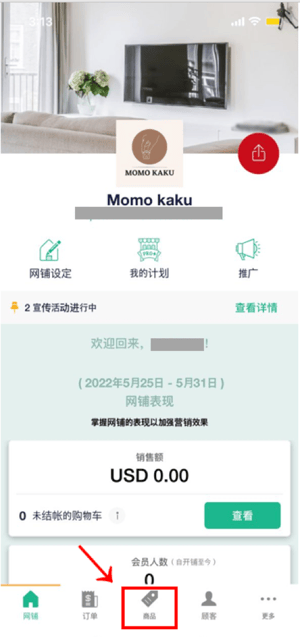
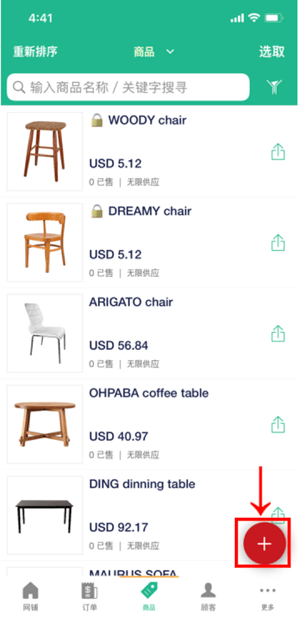
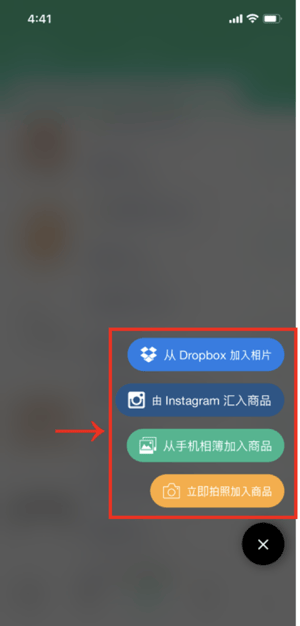
4. 上载商品相片后,点击「商品选项(例子:颜色、尺码)」
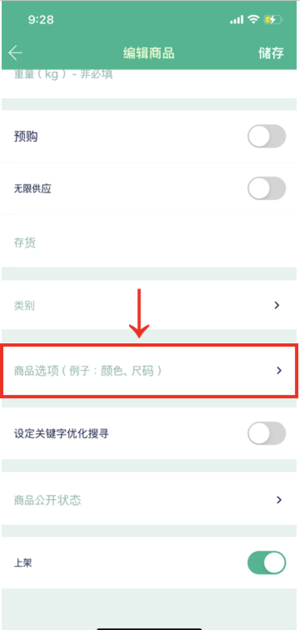
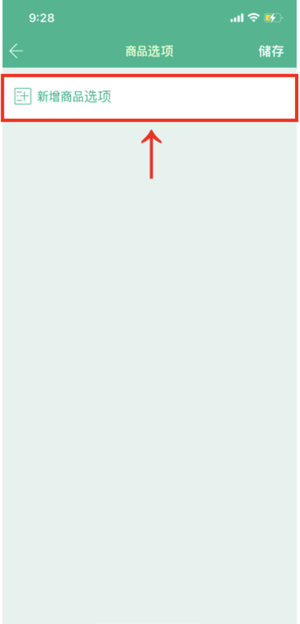
注意:最多可为 1 件商品新增 3 个商品选项
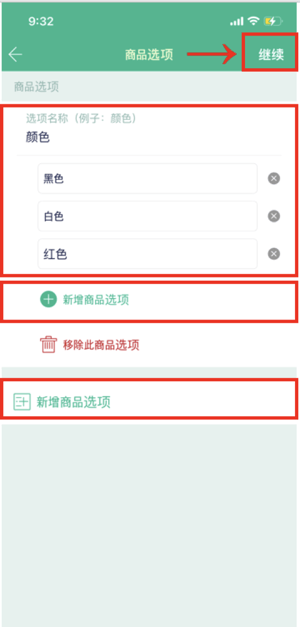
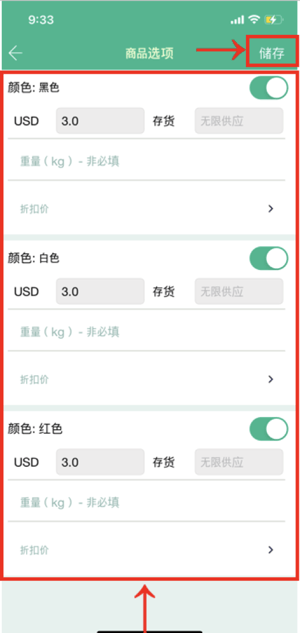
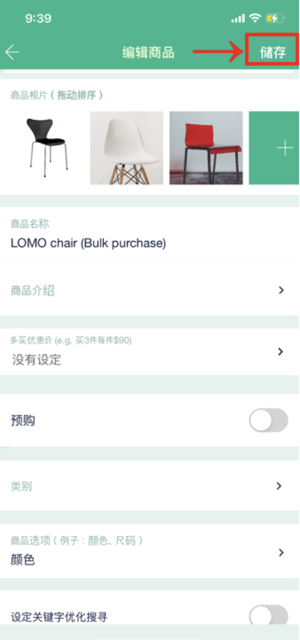
9. 把商品状态设定为「上架」并储存设定后,顾客将在网铺看见相关商品选项
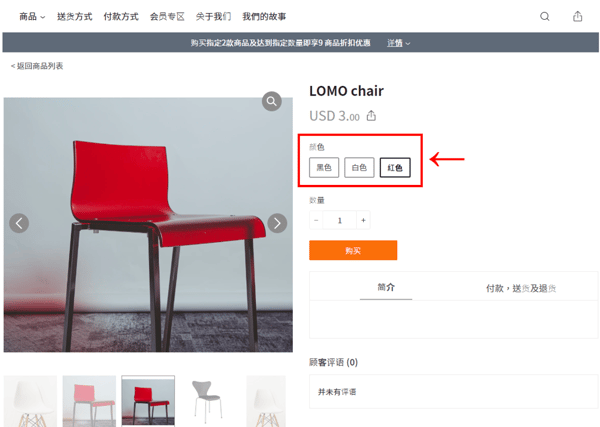
如何在掌铺管理介面设定商品选项及指定选项相片
1. 前往掌铺系统介面 (https://www.boutir.com/business)登入你的账户
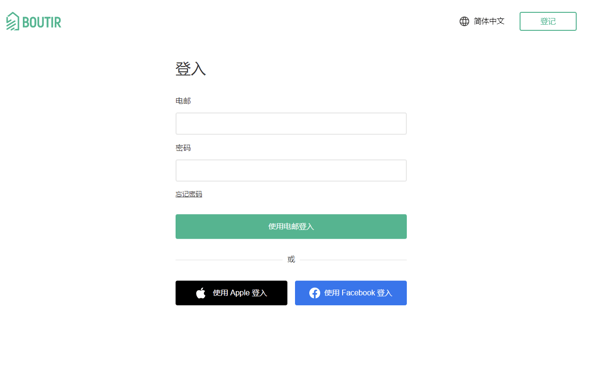
2. 在「商品」页面点击「新增商品」
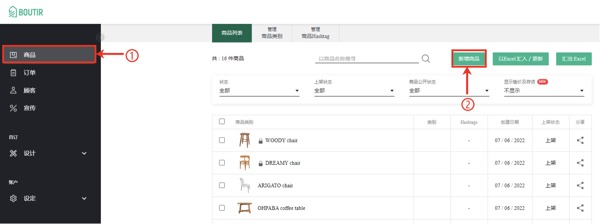
3. 输入商品名称和介绍并选择合适商品类别(如有)后,可从以下方式上载商品相片或影片:
- 点击「选取照片」或直接打入相片,或
- 直接提供相片或影片连结
注意:无需在此新增商品选项的相片或影片,以免重复上载
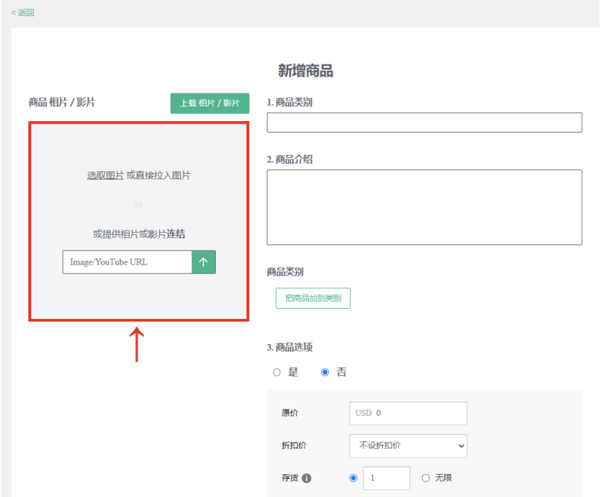
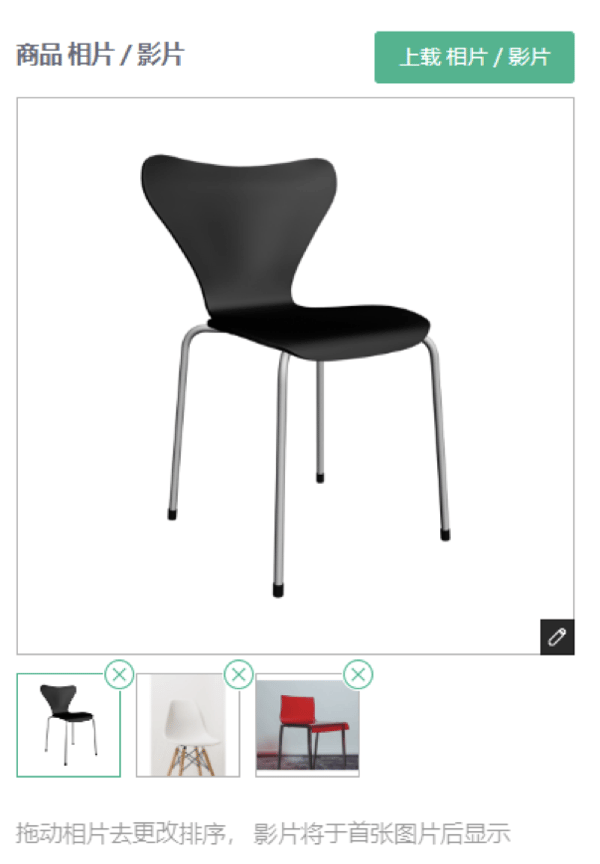
- 在「商品选项」选择「是」,然后按方格内的指示,输入商品选项资料
- 完成以上步骤请点击「新增」
- 注意:你最多可为1件商品新增3个商品选项

- 输入每个商品选项的资料,例如原价、存货和购买上限
- 如果所有选项的资料一样,可以使用图中的「快速设定助手」,节省时间
- 点击「上载相片/影片」
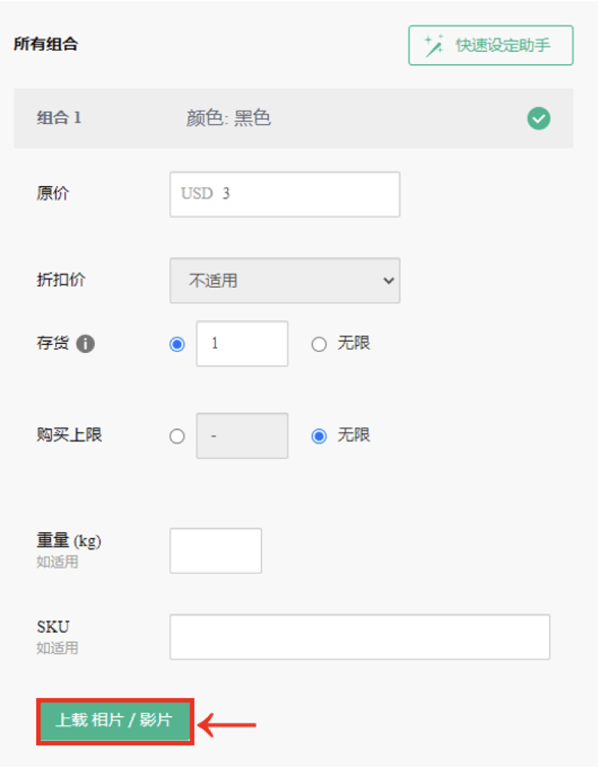
- 点击「选取相片」或直接拉入相片,或
- 直接提供相片或影片连结
注意:你只能为每个商品选项,上载1张相片或1段影片
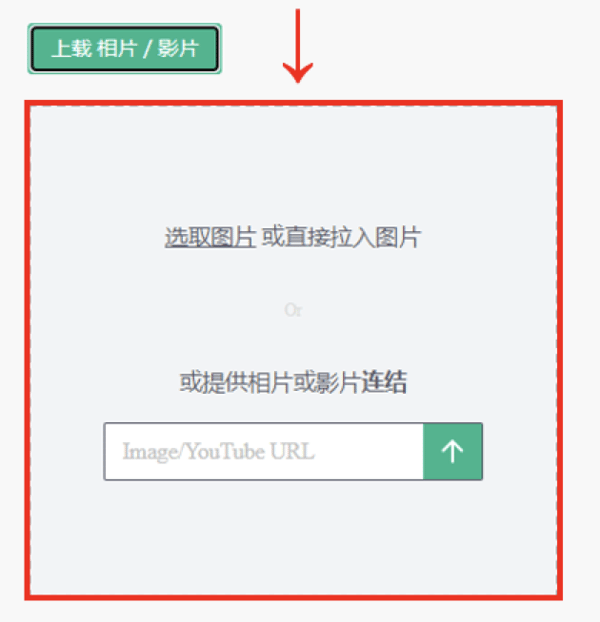
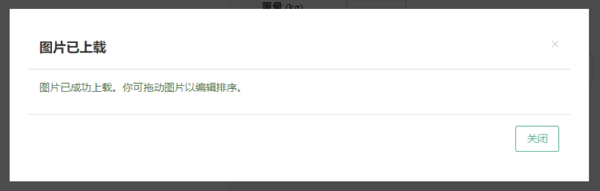
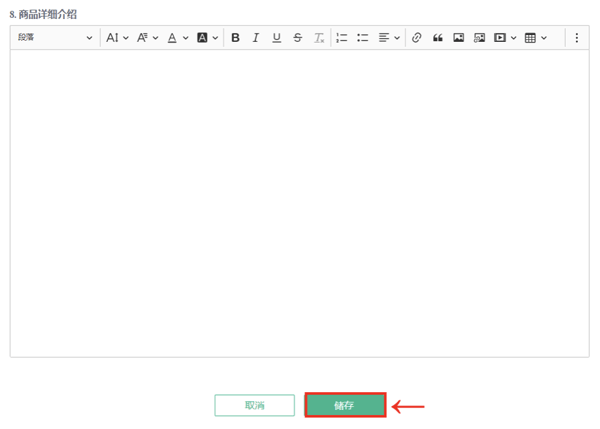
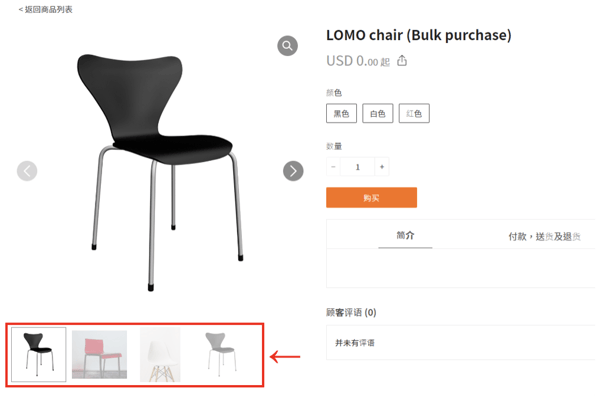
10. 当顾客点击商品选项,系统会随即在页面左边展示相关宣传素材
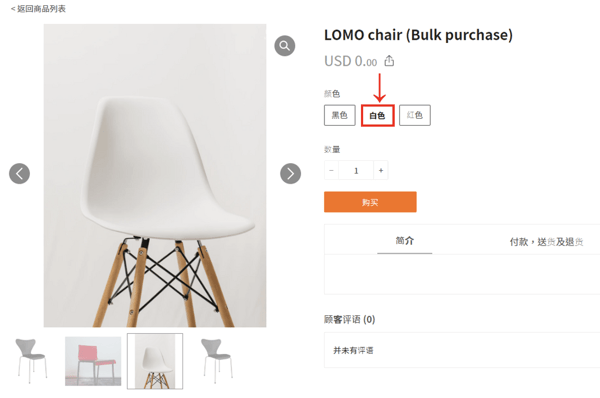
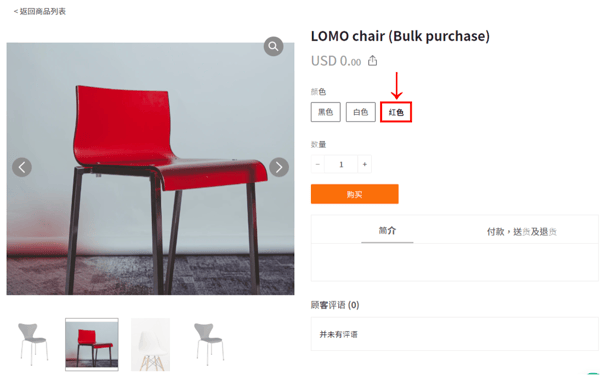
(功能以最新更新版本为准)
-1.png?height=120&name=Boutir%20new%20logo%20(White)-1.png)